Tips:
如果要从加密的iTunes备份(带锁图像)恢复照片,则在扫描iTunes备份之前,需要输入备份密码。 忘记iTunes密码了吗? 不用担心,可以参考解决方案 修复忘记的iTunes密码.
您经常使用的便携式相机可能是iPhone,任何有兴趣拿起iPhone拍照的人。 相机捕捉了美好的瞬间,照片记录了个人日常生活的细节。 但是一旦您摔坏/丢失了iPhone,或者不小心删除了一些珍贵的照片。 您可能会遇到所有喜欢的时刻都消失了的情况。 如果您没有iCould备份来恢复照片,请不要担心。 仍然有一些方法可以指导您从iTunes备份中还原iPhone照片。
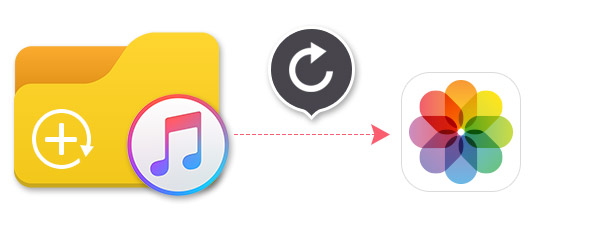
但是还有另一个问题,您只想从备份文件中恢复一些有用的照片。 将iPhone与先前创建的iTunes备份同步不再是您恢复已删除的iPhone图片的最佳解决方案。 由于您的iPhone将恢复到上次备份的位置,因此,您当前的iPhone照片将被替换为来自的同步照片 iTunes的备份.
在这里,我们建议一种有效的解决方案来挽救您的宝贵照片。 只要您在照片丢失之前就将设备与PC / Mac上的iTunes同步,您甚至都不需要iOS设备。 这款功能强大的iPhone照片恢复功能, FoneLab 可以帮助您查找和还原图像。 除此之外,它还使您能够恢复联系人,照片,通话记录,备忘等。 首先,免费下载该程序并将其安装到PC / Mac。
步骤 1扫描iTunes备份文件
打开此iPhone照片恢复软件。 选择恢复模式 从iTunes备份文件中恢复。 如果您曾经将设备与PC / Mac上的iTunes同步,则备份文件将自动添加到该出色的照片恢复工具中。 选择合适的备份,然后单击“开始扫描”按钮以扫描此iTunes备份文件的详细信息。
Tips:
如果要从加密的iTunes备份(带锁图像)恢复照片,则在扫描iTunes备份之前,需要输入备份密码。 忘记iTunes密码了吗? 不用担心,可以参考解决方案 修复忘记的iTunes密码.

步骤 2查看已删除/丢失的照片
稍后,您可以概述扫描结果。 界面中将显示各种类别的基本数据以及已删除/备份的文件。 单击左侧列表中的“相机胶卷”,然后您可以在预览窗口中查看其详细信息。 您也可以滑动数据列表顶部的“ ON / OFF”按钮以仅显示已删除的项目。

步骤 3选择并恢复已删除/丢失的照片
在左侧列表中标记“相机胶卷/照片流/照片库”,然后此已删除/丢失的照片恢复将显示iTunes备份上的所有照片。 您可以选择要一张一张检索的图片,或者通过单击左侧文件夹选择所有文件。 选择所有必需的照片后,选择恢复的图片的目标文件夹,然后单击“恢复”按钮开始恢复。 片刻之后,所有选择的照片都将恢复到您的PC / Mac。
•除了恢复iPhone照片外,此功能强大的软件还使您能够从iTunes备份中检索联系人,照片,通话记录,便笺等。
•它可以用作备份工具,以帮助您将iPhone数据(如照片,联系人,通话记录,便笺等)备份到PC / Mac。
•如果没有iTunes备份,则可以通过此iPhone照片恢复直接从iOS设备还原照片。
•此iPhone照片恢复功能使您可以预览照片的详细信息,对于选择需要恢复的照片非常有帮助。
•此iPhone照片恢复功能使您能够 直接从iPhone恢复照片 从iPhone上备份而无需备份。
在本文中,我们主要向您介绍最佳方法 从iTunes备份中恢复iPhone照片。 希望您可以设法从iTunes检索照片。